
Gabriel Brooks
0
1742
562
 Jeśli jesteś intensywnym użytkownikiem Internetu, najprawdopodobniej często masz otwartych wiele kart jednocześnie. Udostępniliśmy kilka wskazówek, jak skutecznie zarządzać kartami w różnych przeglądarkach.
Jeśli jesteś intensywnym użytkownikiem Internetu, najprawdopodobniej często masz otwartych wiele kart jednocześnie. Udostępniliśmy kilka wskazówek, jak skutecznie zarządzać kartami w różnych przeglądarkach.
Oto 10 najlepszych rozszerzeń do zarządzania kartami Google Chrome 10 najlepszych rozszerzeń do zarządzania kartami Chrome 10 najlepszych rozszerzeń do zarządzania kartami Chrome Jeśli jesteś wielozadaniowy, uwielbiasz zakładki. Może trochę za dużo. Oto 10 rozszerzeń, które pomogą ci poradzić sobie z przeciążeniem karty. a także kilka solidnych wskazówek na temat radzenia sobie z “Zbyt wiele kart” syndrom w Firefoksie 5 Skuteczne sposoby radzenia sobie z syndromem „Zbyt wielu kart” w Firefox 5 Skuteczne sposoby radzenia sobie z syndromem „Zbyt wielu kart” w Firefoksie .
Dzisiejszy post pomoże zabezpieczyć aktywne karty przed awariami oraz zsynchronizować je między różnymi miejscami pracy:
Sesh (Google Chrome)
(Tworzenie kopii zapasowej na żądanie)
Dzięki Sesh dla Google Chrome możesz zapisać kartę lub cały pokos z wieloma aktywnymi kartami.
- Aby zapisać kartę, kliknij ikonę rozszerzenia i wybierz “Zapisz kartę”
- Aby zapisać okno, kliknij ikonę i wybierz “Zapisz okno”
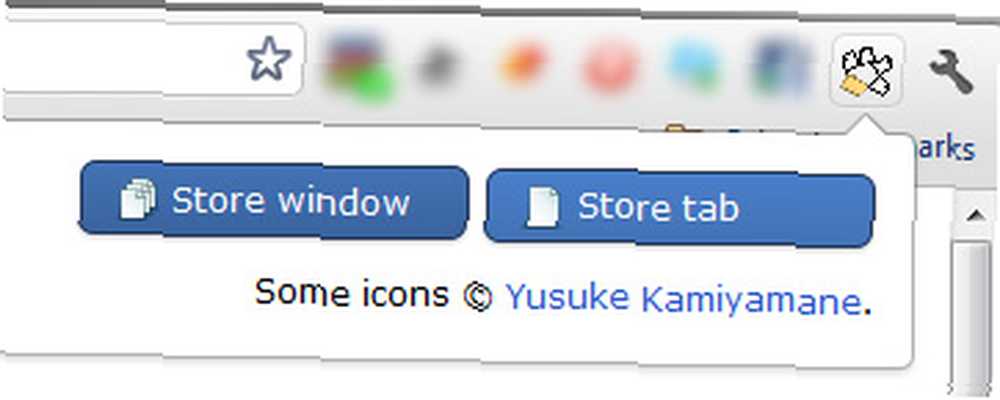
Musisz nazwać kartę lub okno, które zamierzasz przechowywać:
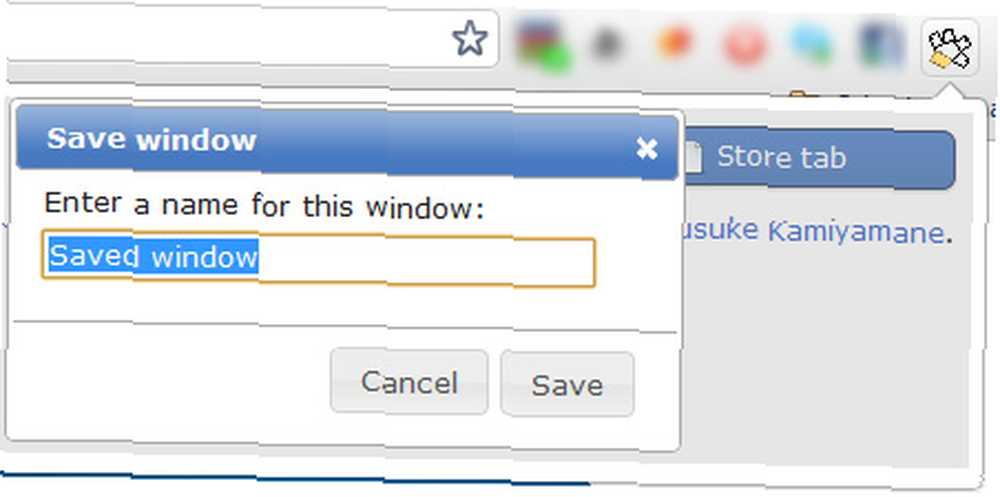
Zasadniczo działa podobnie do TooManyTabs dla Firefoksa. Kiedy przechowujesz kartę lub okno, Sesh zapisuje je i zamyka, a tym samym oczyszcza miejsce na inne czynności. Jeśli chcesz wrócić do zapisanej karty lub okna, kliknij je, a Sesh je otworzy i usunie z pamięci.
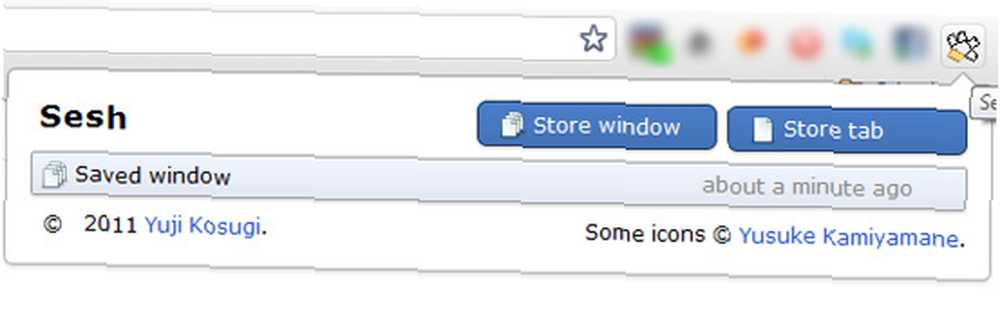
Dodatkowa funkcja, aby cieszyć się:
Sesh pozwala synchronizować aktywne zakładki między różnymi komputerami, dzięki czemu możesz kontynuować pracę po powrocie z pracy do domu. W tym celu musisz włączyć synchronizację Chrome (oto oficjalne instrukcje).
Uwaga: Rozszerzenie nie przechowuje plików cookie, więc będziesz musiał zalogować się wszędzie, gdy zaczniesz pracować na innym komputerze.
Save My Tabs (FireFox) [Niedostępne]
(Automatycznie wykonaj kopię zapasową)
Uwaga: wydaje się, że jest też wersja Google Chrome.
Save My Tabs to mały dodatek, który działa w tle i automatycznie zapisuje aktywne karty. Dodatek regularnie tworzy nowy plik tekstowy TSV, który zawiera informacje o wszystkich otwartych kartach otwartych przez użytkownika do czasu utworzenia pliku. Informacje o każdej karcie są uporządkowane w następujący sposób (jeden wiersz na kartę):
- Indeks okien,
- Indeks tabulatorów,
- Adres URL karty i jej tytuł.
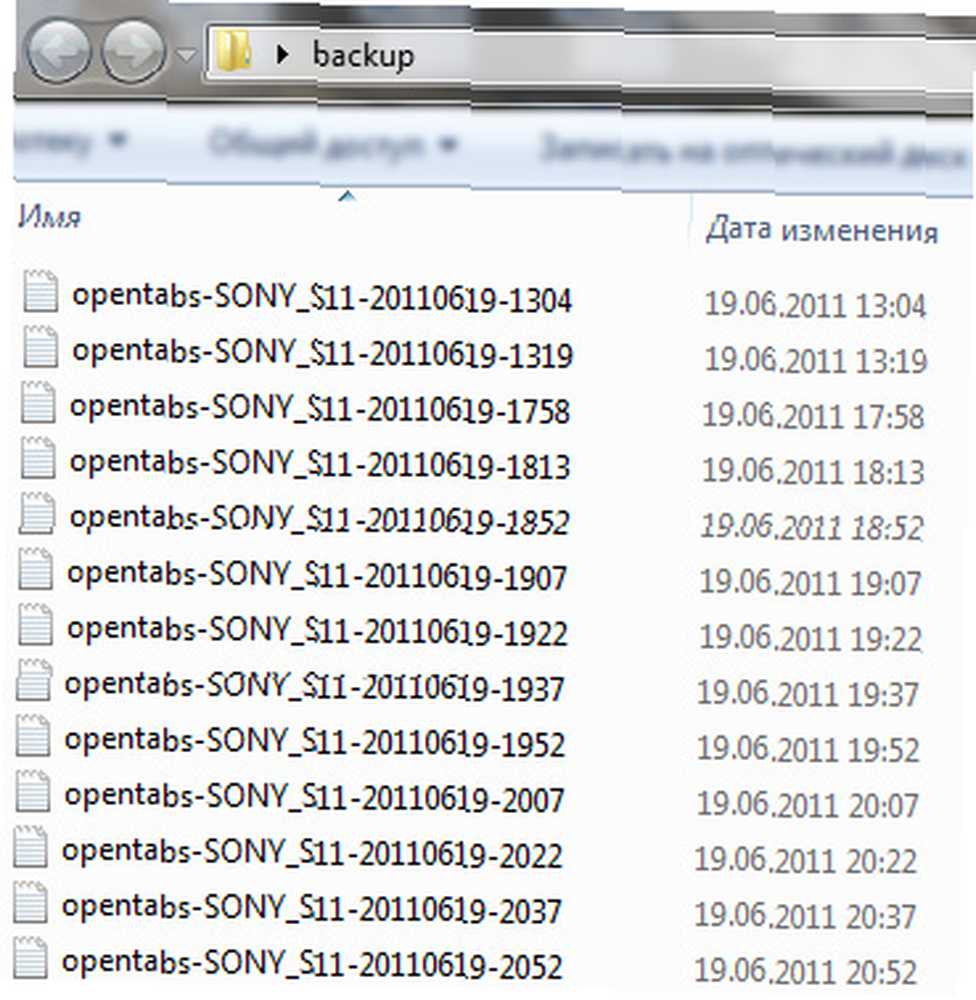
W preferencjach dodatków możesz:
- Ustaw ramy czasowe, aby utworzyć nową kopię zapasową (domyślnie jest to 15 minut);
- Ustaw ścieżkę do pliku, w którym mają być przechowywane pliki TSV.
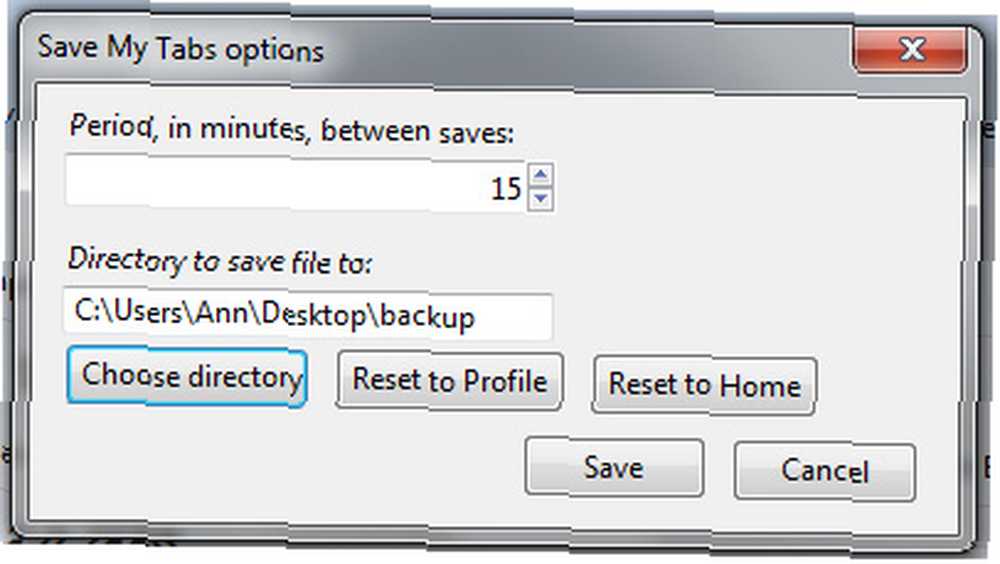
3. Tab Cloud (Google Chrome i FireFox)
(Tworzenie kopii zapasowej na żądanie)
Oto szczegółowa recenzja TabCloud Jak przywracać karty w Chrome i Firefox na różnych komputerach z TabCloud Jak przywracać karty w Chrome i Firefox na różnych komputerach z TabCloud przez Jessica
TabCloud to narzędzie do tworzenia kopii zapasowych kart przeglądarki, które oferuje kilka bardzo fajnych funkcji:
- Łatwo nazwij i zapisz każde otwarte okno;
- Szybko rozpoznaj każdą kopię zapasową dzięki obsłudze favicon;
- Synchronizuj aktywne okna i karty (Bezpiecznie hostowane przez Google, zaloguj się na swoje konto Google).
Ilekroć chcesz zapisać bieżące karty, kliknij ikonę rozszerzenia. Ta sama ikona zapewnia dostęp do wszystkich wcześniej zapisanych sesji:
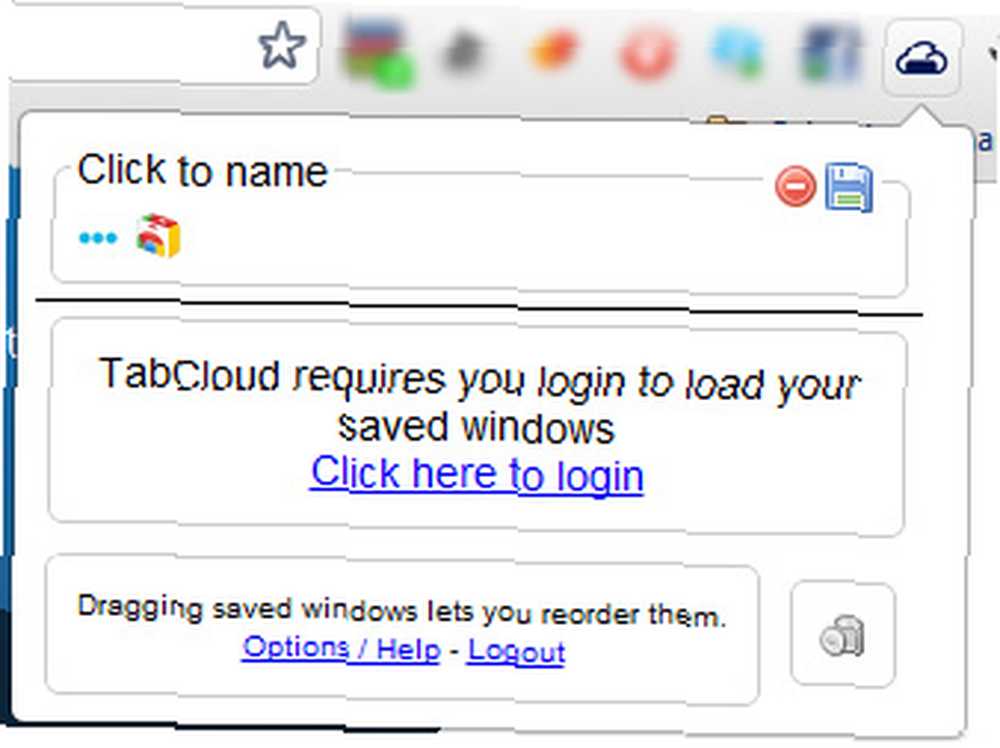
Możesz również zarządzać aktualnie zapisanymi sesjami:
- Zreorganizuj swoje karty, przeciągając i upuszczając (obecnie tylko Chrome).
- Kliknij dowolną ikonę zakładki (lub CTRL + kliknięcie), aby otworzyć tylko tę kartę.
- Kliknij dowolną nazwę systemu Windows, aby zmienić nazwę w dowolnym momencie.
Dodatkowa funkcja, aby cieszyć się:
Zsynchronizuj aktywne karty z Androidem (za pośrednictwem tej aplikacji na Androida)
Czy używasz zabawnych dodatków do zapisywania kart i okien przeglądarki? Udostępnij je w komentarzach!











